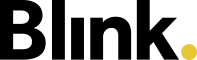Abwesenheiten konfigurieren
Damit beim Mitarbeiter überhaupt Abwesenheiten korrekt erfasst werden können, müssen diese zunächst konfiguriert werden. Jeder Mandant enthält automatisch Standard-Abwesenheitstypen wie Krankheit, Urlaub oder Feiertag. In der Konfiguration könnt ihr eigene Abwesenheitstypen anlegen oder bestehende Typen anpassen.
Ihr findet die Einstellungen unter:
Konfiguration → Mandanten verwalten → Mandant auswählen → Abwesenheitstypen
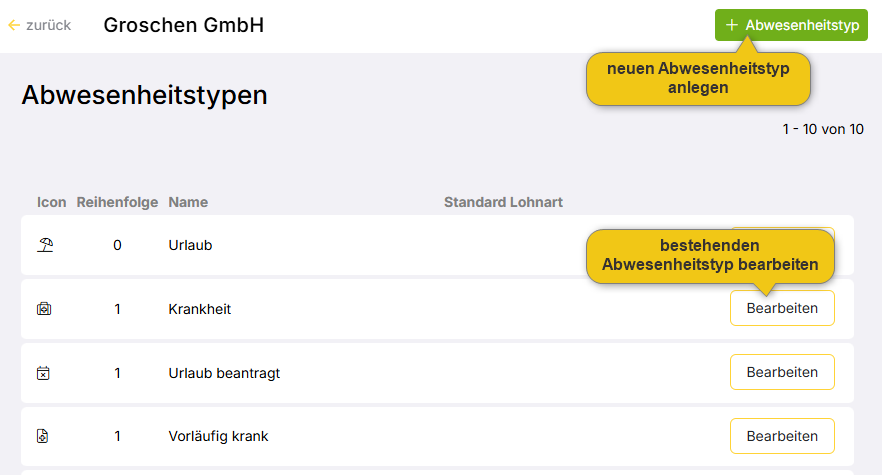
Eigenschaften
Wenn ihr einen Abwesenheitstyp anlegt oder einen bestehenden Typ bearbeitet, seht ihr viele Eigenschaften, die ihr definieren könnt.
Manche Einstellungen, die hier vorgenommen werden, können Einfluss auf die Abrechnung haben. Wenn eine Schnittstelle zum Lohnprogramm genutzt wird, dann haltet Rücksprache mit der Lohnbuchhaltung, bevor ihr Änderungen vorgenehmt.
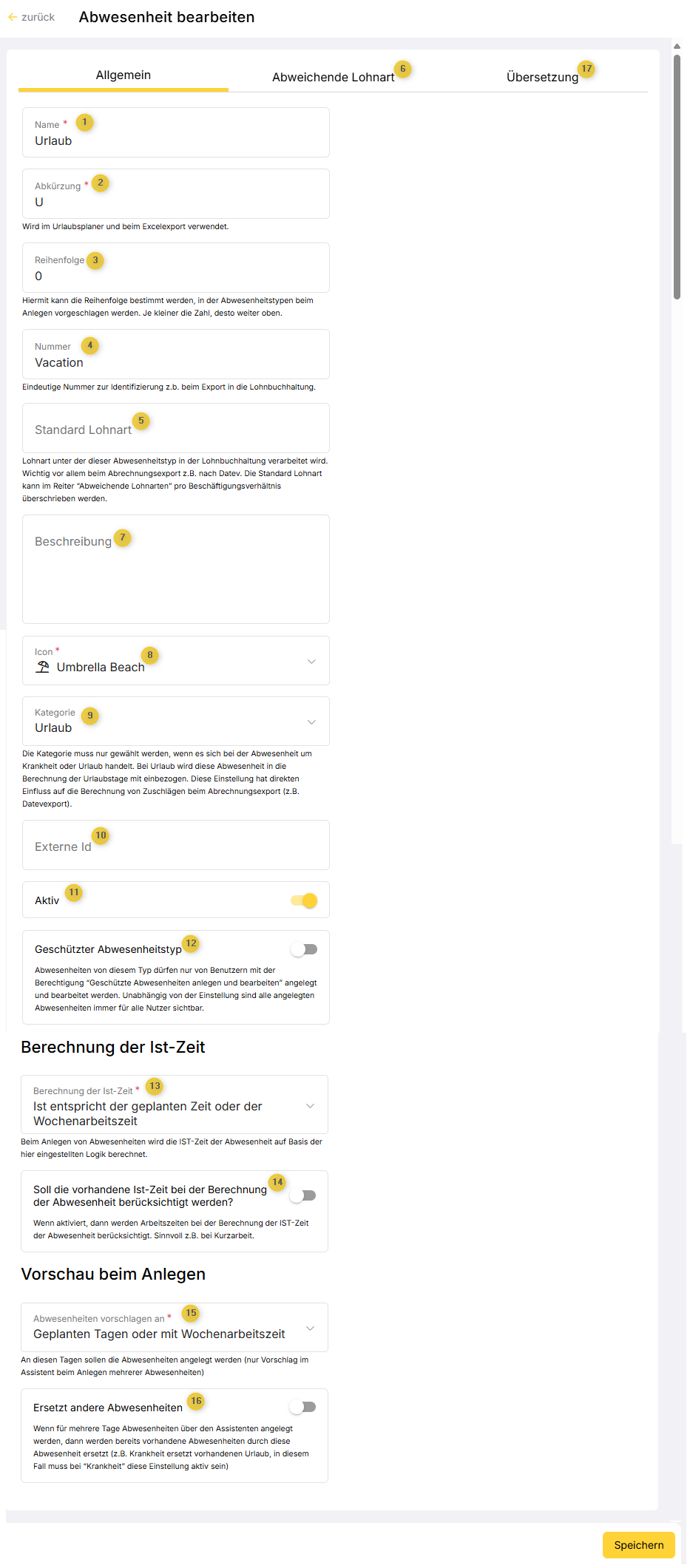
Name (1)
Der Name der Abwesenheit wird beim Anlegen der Abwesenheit angezeigt oder auch in der Blink me App für die Reinigungskraft. Wenn ihr andere Sprachversionen für den Namen hinterlegen wollen, dann geht auf den Reiter Übersetzung (17). Für die Standardabwesenheiten sind bereits Übersetzungen hinterlegt.
Abkürzung (2)
Diese Abkürzung wird beim Excelexport der Urlaubsplanung verwendet. Die Abkürzung ist nur für die Anzeige in Blink wichtig hat aber keinen Einfluss auf Schnittstellen.
Reihenfolge (3)
Hiermit kann die Reihenfolge bestimmt werden, in der Abwesenheitstypen beim Anlegen vorgeschlagen werden. Je kleiner die Zahl, desto weiter oben. Die Zahlen müssen nicht direkt angrenzend sein: Ihr könnt auch 10, 20, 30 eintragen.
Nummer (4)
Eindeutige Nummer zur Identifizierung dieses Typs bei Übertragung zu Schnittstellen. Auch wenn ihr nicht mit einer Schnittstelle arbeitet, ist das Eintragen und Pflegen des Feldes sinnvoll, z.B. um Tickets zur Anlage von Abwesenheiten, z.B. Urlaubsanträgen, zu nutzen. Dann wird die Nummer benötigt, um den Tickettypen mit dem Abwesenheitstypen zu verknüpfen. Mehr dazu findet ihr hier.
Standard Lohnart (5)
Hier wird die Lohnart definiert, unter der dieser Abwesenheitstyp in der Lohnbuchhaltung verarbeitet wird. Dies ist vor allem beim Abrechnungsexport z.B. nach Datev wichtig. Das Feld ist auch zur Identifizierung bei Übertragung zu Schnittstellen relevant. Die Standard Lohnart kann im Reiter “Abweichende Lohnart” (6) pro Beschäftigungsverhältnis überschrieben werden.
Abweichende Lohnart (6)
Wenn die Standard Lohnart für die Abwesenheit für alle Beschäftigungsverhältnisse gleich ist, dann muss auf diesem Reiter nichts eingetragen werden. Ansonsten können hier abweichende Lohnarten hinterlegt werden. Wenn für ein Beschäftigungsverhältnis keine abweichende Lohnart hinterlegt ist, dann wird die Standard Lohnart (5) verwendet.
Beschreibung (7)
Die Beschreibung kann für interne Hinweise genutzt werden, wird aber nirgends angezeigt.
Icon (8)
Das Icon wird in der Abwesenheitsübersicht und in allen Listen angezeigt. Wählt ein aussagekräftiges Icon! Ihr könnt ihr den Auswahlfeld mit englischen Begriffen suchen.
Kategorie (9)
Die Standardeinstellung ist hier “Keine”. Anders gesetzt werden muss die Kategorie nur, wenn es sich bei der Abwesenheit um Krankheit oder Urlaub handelt. Bei Urlaub wird diese Abwesenheit in die Berechnung der Urlaubstage mit einbezogen. Diese Einstellung hat direkten Einfluss auf die Berechnung von Zuschlägen beim Abrechnungsexport (z.B. Datevexport).
Externe ID (10)
Das Feld ist im Standard leer, kann für Schnittstellen befüllt werden.
Aktiv (11)
Bei der Einstellung “aktiv” handelt es sich um einen Schalter, der die Sichtbarkeit beim Anlegen steuert: Wenn Abwesenheitstypen deaktiviert werden, dann können keine neuen Abwesenheiten von diesem Typ angelegt werden. Bereits angelegte Abwesenheiten werden aber nicht gelöscht!
Geschützter Abwesenheitstyp (12)
Abwesenheiten von diesem Typ dürfen nur von Benutzern mit der Berechtigung “Geschützte Abwesenheiten anlegen und bearbeiten” angelegt und bearbeitet werden. Unabhängig von der Einstellung sind alle angelegten Abwesenheiten immer für alle Nutzer sichtbar.
Berechnung der Ist-Zeit (13)
Beim Anlegen der Abwesenheit wird die Ist-Zeit auf Basis der hier eingestellten Logik berechnet.
Immer 0 Stunden: Die Abwesenheit wird mit 0 Stunden angelegt.
Ist-Zeit entspricht der geplanten Zeit: Es werden alle Planungen des Tages eines Mitarbeiters summiert. Die Summe wird in die Abwesenheit übernommen. Wenn es keine Planung für den Tag gibt dann wird 0 Stunden eingetragen.
Ist-Zeit entspricht der Wochenarbeitszeit: Es wird die für den Wochentag angegebene Wochenarbeitszeit in die Abwesenheit übernommen. Wenn es für den aktuellen Tag keine Wochenarbeitszeit gibt, wird 0 Stunden eingetragen.
Ist-Zeit entspricht der geplanten Zeit oder der Wochenarbeitszeit: Wenn es Planungen für den Tag gibt, dann wird die Summe der Planungen übernommen. Wenn es keine Planungen aber eine Wochenarbeitszeit für den Tag gibt, dann wird diese übernommen. Wenn es beides nicht gibt wird 0 Stunden übernommen.
Vorhandene Ist-Zeit berücksichtigen (14)
Im Standard ist dies deaktiviert. Wenn der Schalter aktiviert ist, werden Arbeitszeiten bei der Berechnung der Ist-Zeit der Abwesenheit berücksichtigt. Dies ist z.B. im Zusammenhang mit Kurzarbeit sinnvoll.
Beispiel: Mitarbeiter hat 3 Stunden gearbeitet und hat für den Tag eine Wochenarbeitszeit von 8 Stunden. Wenn eine Abwesenheit “Kurzarbeit” angelegt wird, dann wird diese mit 5 Stunden (8-3) angelegt.
Abwesenheiten vorschlagen (15)
Beim Anlegen von Abwesenheiten über einen längeren Zeitraum öffnet sich eine Vorschau, in der an hier eingestellten Tagen die Abwesenheit vorgeschlagen wird. Der Anwender kann dies beim Anlegen der Abwesenheit ändern.
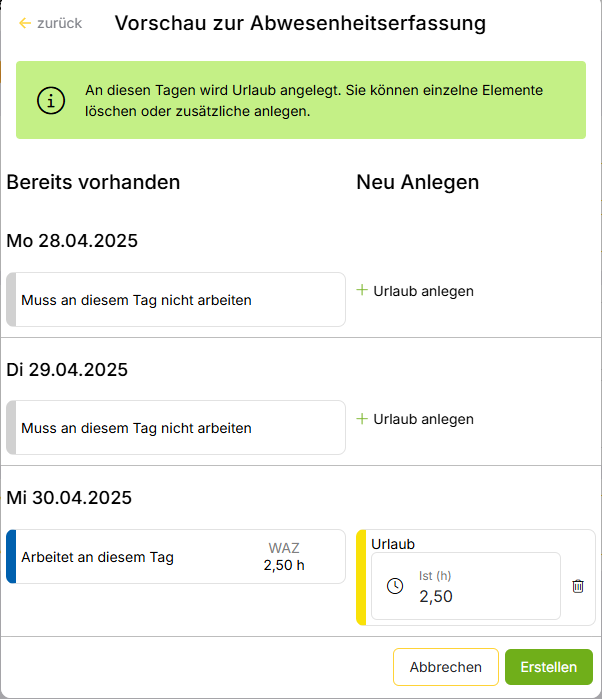
Jedem Tag: Abwesenheiten werden für jeden Tag vorgeschlagen, egal ob Mitarbeiter geplant oder nicht.
Geplanten Tagen: Abwesenheiten werden nur an Tagen vorgeschlagen, an denen der Mitarbeiter Planungen hat.
Tagen mit Wochenarbeitszeit: Abwesenheiten werden nur an Tagen vorgeschlagen, für die es Wochenarbeitszeiten gibt
Geplanten Tagen oder mit Wochenarbeitszeit: Abwesenheiten werden an allen Tagen vorgeschlagen für die es entweder eine Planung oder eine Wochenarbeitszeit gibt.
Kein Vorschlag: Abwesenheiten werden nicht vorgeschlagen.
Ersetzt andere Abwesenheiten (16)
Wenn für mehrere Tage Abwesenheiten über den Assistenten angelegt werden, dann werden bereits vorhandene Abwesenheiten durch diese Abwesenheit ersetzt: Damit zum Beispiel “Krankheit” vorhandenen ”Urlaub” ersetzt, muss bei “Krankheit” diese Einstellung aktiv sein. Die Ersetzung funktioniert nur solange die bereits vorhandene Abwesenheit nicht freigegeben ist.
Übersetzung (17)
Hier können Übersetzungen vom Namen, dem Kürzel und der Beschreibung hinterlegt werden. Diese werden dann in der Blink me App angezeigt, je nach eingestellter App-Sprache. Wenn für eine Sprache keine Übersetzung vorhanden ist, wird die deutsche Version angezeigt. In den Standardabwesenheiten sind bereits passende Übersetzungen hinterlegt.
Nachdem Abwesenheitstypen konfiguriert sind, können sie beim Mitarbeiter angelegt werden.